4 semplici modi per convertire HEVC in MOV su Windows/Mac/Online
Per iniziare, cerchiamo di capire qualcosa prima di convertire HEVC in MOV. HEVC (High Effiency Video Coding, noto anche come H.265) è un codec video, mentre MOV è un formato contenitore video. Non sono la stessa cosa. È impossibile convertire un codec in un formato. Quindi, l'argomento principale è trovare modi per convertire i file video usando il codec HEVC in formato MOV. Basta leggere e seguire.
Lista guida
Convertire HEVC in MOV in un file di grandi dimensioni Converti HEVC in MOV in un file di piccole dimensioniCome convertire HEVC in MOV su Windows 10/11 e Mac
Il primo e più consigliato convertitore HEVC è AnyRec Video Converter. Rispetto agli strumenti online, puoi ottenere una velocità e un'accelerazione della CPU 50 volte più rapide. Anche se utilizzi un computer di fascia bassa, puoi convertire rapidamente i file codificati HEVC in file MOV. Inoltre, puoi modificare i video HEVC H.265 con decine di strumenti all'interno del programma.

Converti HEVC in MOV e in altri 1000+ formati.
Supporto per conversione batch. Nessun limite di dimensione file.
Ritaglia, unisci, rimuovi la filigrana e modifica i video in modo flessibile.
Decodifica HEVC H.265 per profili iPhone, Android e altri.
100% Sicuro
100% Sicuro
- 1. Scarica gratuitamente AnyRec Video Converter. Aprilo dopo l'installazione. Clicca sul pulsante "Aggiungi file" e carica i tuoi file HEVC.

- 2. Per completare la conversione da HEVC a MOV, clicca sul pulsante "Format". Clicca su "MOV" nel pannello di sinistra. Se vuoi cambiare risoluzione video, encoder, bitrate e frame rate, puoi cliccare sul pulsante "Settings".

- 3. Se vuoi modificare i video prima di convertire HEVC x265 in MOV, clicca sul pulsante "Modifica" per ottenere gli strumenti di base. Oppure puoi andare su "Strumenti" per strumenti di modifica più rapidi, come rifinitore video, potenziatore della qualità video, ecc. (facoltativo)

- 4. Fai clic sul pulsante "Converti tutto". Questo è il pulsante finale per convertire HEVC in MOV nel codec H.264.

100% Sicuro
100% Sicuro
Altri 3 modi per convertire HEVC in MOV online
È anche un buon modo per convertire un video HEVC in un video normale in formato MOV con convertitori online. Dai un'occhiata alla seguente tabella di 3 convertitori HEVC in MOV online.
| Convertitore HEVC online | Dimensione massima del file | Perché scegliere | Perché non scegliere |
| Converti | 100MB | È possibile ricodificare la traccia video con H.264(AVC), MPEG-4 e altri 10+ codec. | Non è adatto per grandi conversioni video. E la quota di abbonamento è alta. |
| ConvertitoreFile Gratuito | 500 MB | Converti in batch fino a 5 file codificati HEVC online gratuitamente. | Mancano strumenti di editing video. |
| Converti tutto | 50 MB per file, fino a 100 MB in totale | Un nuovo convertitore video che offre agli utenti un'esperienza fluida. | La velocità di conversione video è più lenta rispetto ai due strumenti sopra menzionati. |
Ora, scegli uno strumento e segui i passaggi sottostanti per convertire i file HEVC.
#1. Convertitore
- 1. Aprire https://convertio.co/hevc-mov/.
- 2. Fare clic sul pulsante "Scegli file" per aggiungere file HEVC dall'unità locale, dall'URL, da Google Drive o da Dropbox.
- 3. Assicurati di selezionare "MOV" come formato di output.
- 4. Nella sezione "Impostazioni", puoi utilizzare il suo trimmer video e regolare il codec video (come Conversione H.264 AVC), CRF, ecc.
- 5. Fare clic sul pulsante "Converti" per esportare i file HEVC nel formato MOV.
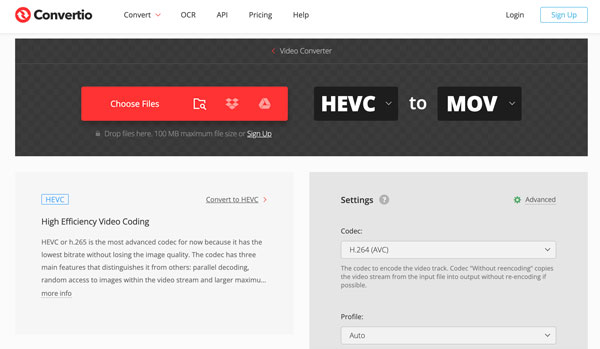
#2. Convertitore di file gratuito
- 1. Visita https://www.freefileconvert.com/hevc-mov sul tuo browser.
- 2. Carica il file codificato HEVC dal tuo telefono/computer, dall'URL o dall'archivio cloud.
- 3. Impostare MOV come formato di output.
- 4. Fare clic sul pulsante "Converti".
- 5. Scarica il file MOV convertito.
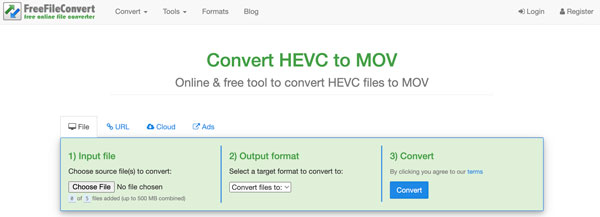
#3. Converti tutto
- 1. Aprire la pagina web https://convertall.com/en/hevc-to-mov.
- 2. Carica file HEVC non più grandi di 100 MB. Ogni file HEVC deve essere più piccolo di 50 MB.
- 3. Espandi l'elenco "Formato". Digita "MOV" nella barra di ricerca per trovarlo rapidamente.
- 4. Fare clic sul pulsante "Converti" per convertire gratuitamente HEVC in MOV online.
- 5. Fare clic sul pulsante "Download" per ottenere i file video MOV.
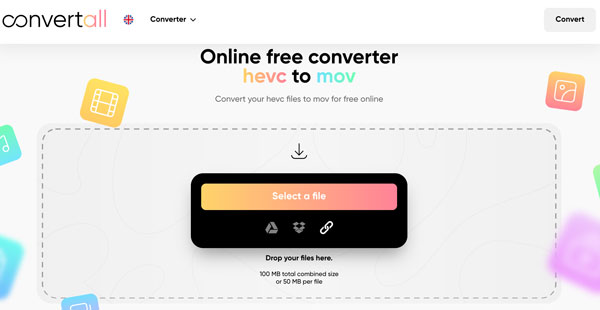
Conclusione
Come puoi vedere, non c'è alcun contenuto sul confronto tra HEVC e MOV né sul perché convertire HEVC in MOV. Solo i passaggi dettagliati e una breve introduzione dei convertitori desktop/online HEVC H.265. Sono sicuro che preferisci le guide pratiche invece di lunghe frasi che puoi trovare su Wikipedia.
In poche parole, puoi usare AnyRec Converter per convertire video di grandi dimensioni in MOV con alta qualità. Questa è una buona scelta per gli utenti Windows e Mac. Perché puoi ottenere più strumenti di editing video, supporto per formati di output, velocità più elevata e una garanzia di sicurezza 100%. Per quanto riguarda gli utenti iPhone e Android che non vogliono installare app extra, un convertitore online è una scelta intelligente. In ogni caso, fai clic sul pulsante Download e inizia subito la tua prova gratuita!
100% Sicuro
100% Sicuro
